オプション機能利用ガイド-注文メモ
注文メモ機能のご利用方法について記載しております
適用アプリ/プラン
restaurant - Standard , Premium , Premium Pro , Enterprise
retailing - Standard , Premium , Premium Pro , Enterprise
利用費用
無料
利用可能デバイス
- POS端末
- 管理画面
加盟店様ご利用方法
メニュー
設定
設定方法
1.管理画面にログインします
2.【アプリ管理】から対象アプリの「OneQR」をクリックします
3.【Marketplace】をクリックします
4.「注文メモ」をクリックします
5.「インストール」をクリックします
6.<項目名>を入力します
※入力内容の選択肢を用意する場合のみ
※項目を追加する場合、「+」をクリックします
7.「確認」をクリックします
8.「利用開始」をクリックします
登録
POS端末での登録
1. 注文を確定 画面にて「注文メモ」をクリックします
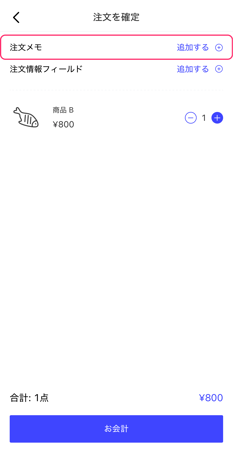
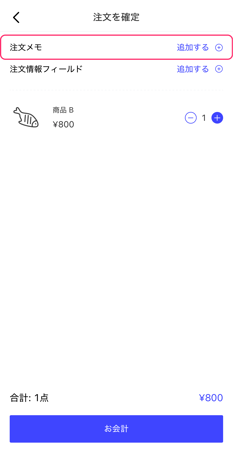
2.入力欄をクリックします
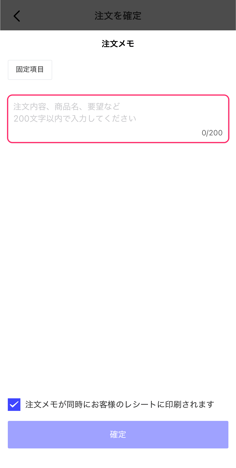
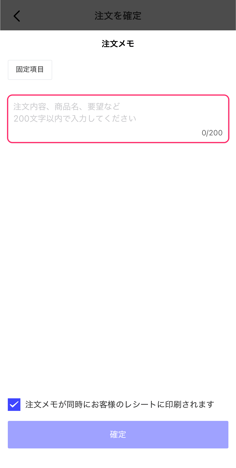
3.情報を入力もしくは入力項目から選択し入力します
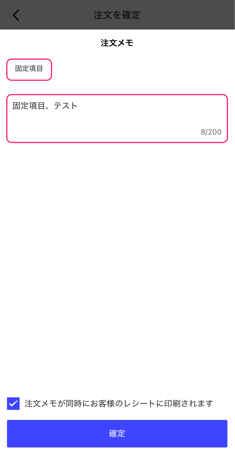
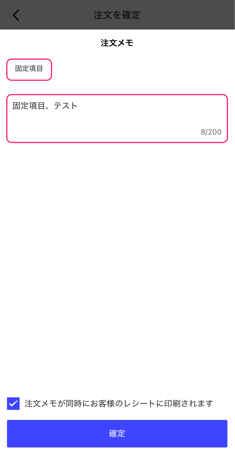
4.「確定」をクリックします
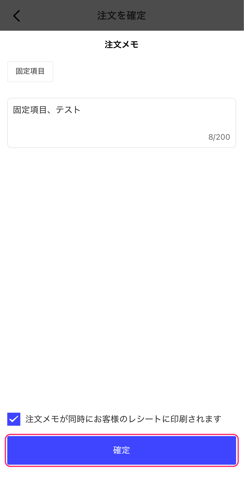
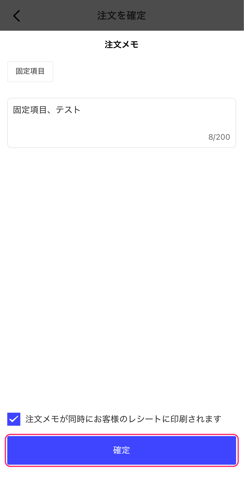
5.お会計をクリックします
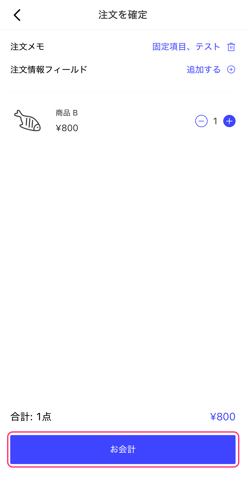
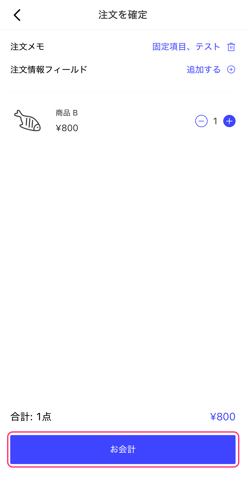
以降通常の会計処理を実施します
管理画面での登録
1.管理画面にログインします
2.【アプリ管理】から対象アプリの「OneQR」をクリックします
3.【注文】をクリックします
4.対象決済の「詳細」をクリックします
5.管理者メモ欄の「編集」をクリックします
6.メモを入力します
7.「OK」をクリックします
登録内容確認
1.管理画面にログインします
2.【アプリ管理】から対象アプリの「OneQR」をクリックします
3.【注文】をクリックします
4.対象決済の「詳細」をクリックします
5.管理者メモ欄にて入力情報を確認します